So verbergen Sie Ihre Aktivitäten in Steam
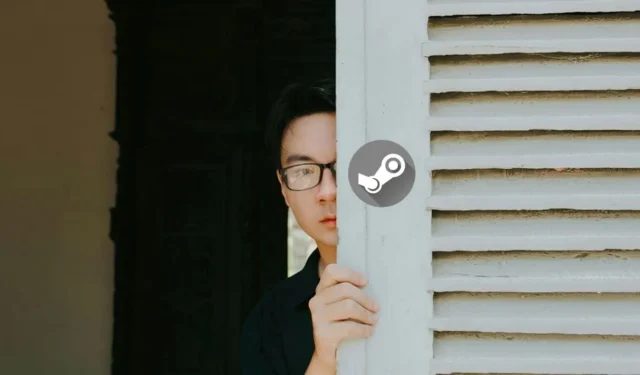
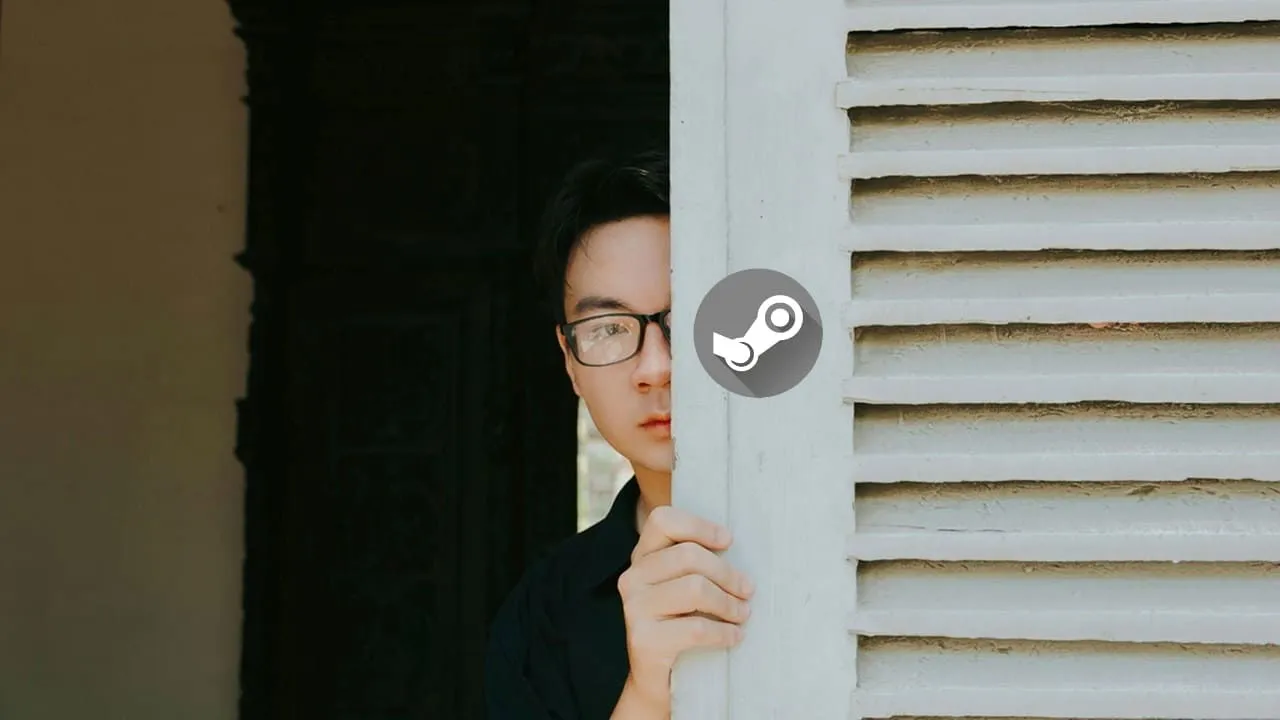
Steam verfügt über eine soziale Komponente, mit der Sie Ihre Spielinformationen standardmäßig mit Ihren Freunden teilen können. Wenn Sie von Natur aus eher privat sind, zeigt Ihnen diese Anleitung, wie Sie Ihre Steam-Aktivitäten vor neugierigen Blicken verbergen können.
So verbergen Sie Ihre aktuelle Aktivität auf Steam
Wenn Sie ein Spiel auf Steam spielen, benachrichtigt die App Ihre Freunde über Ihre aktuelle Aktivität. Wenn Sie Ihre Spielaktivität privat halten möchten, gehen Sie folgendermaßen vor:
Öffnen Sie den Steam-Desktopclient und klicken Sie unten rechts auf die Option „Freunde & Chat“ .
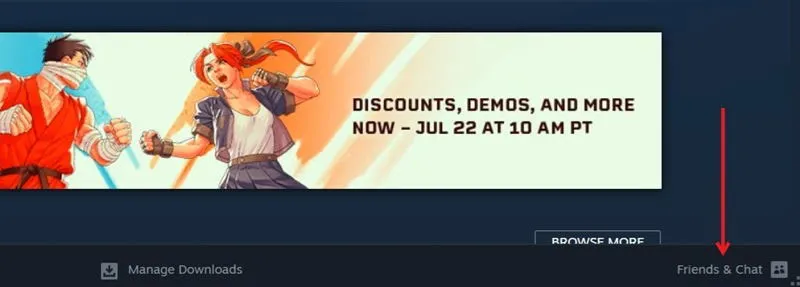
Dadurch wird Ihr Steam Messenger geöffnet, in dem alle Ihre Steam-Freunde aufgelistet sind. Klicken Sie oben auf Ihren Benutzernamen. Standardmäßig sollten Sie online angezeigt werden. Wechseln Sie zu Unsichtbar .
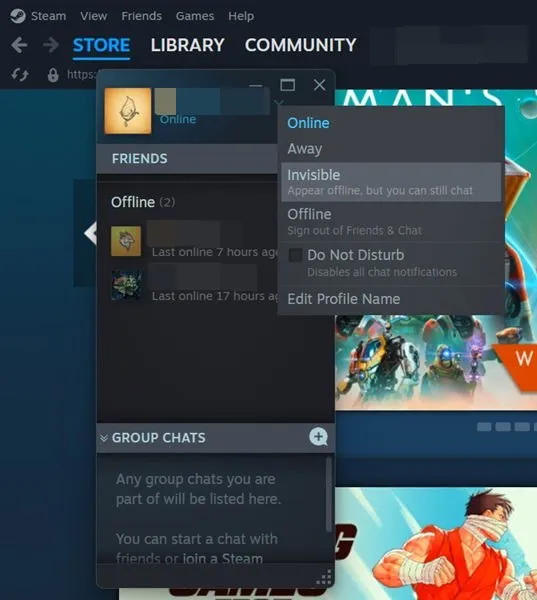
Obwohl Ihre Spielinformationen weiterhin auf Ihrer Steam-Profilseite angezeigt werden, werden Ihre Freunde nicht mehr benachrichtigt, wenn Sie mit dem Spielen beginnen.
Aktuelle Aktivität vor einem bestimmten Freund auf Steam verbergen
Wenn Sie Ihre Aktivitäten nur vor einem bestimmten Freund (oder mehreren) verbergen möchten, führen Sie die folgenden Schritte aus:
Nachdem Sie Steam Messenger aufgerufen haben, klicken Sie auf den Abwärtspfeil neben dem Namen des betreffenden Freundes, um ein Menü aufzurufen.
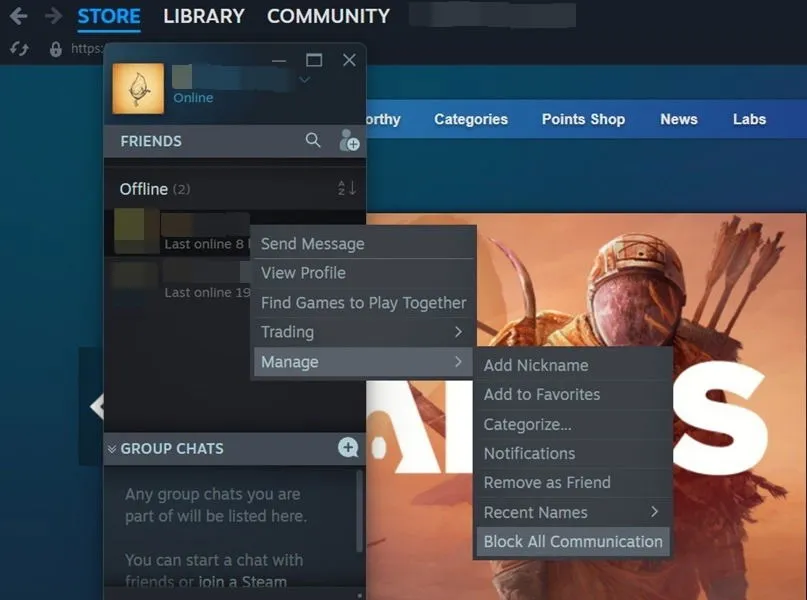
Wählen Sie Verwalten -> Gesamte Kommunikation blockieren . Ihr Freund wird nicht über Ihre Aktivitäten auf Steam benachrichtigt, während die übrigen Freunde sehen können, was Sie vorhaben.
So verbergen Sie alle Spielaktivitäten
Wenn Sie nicht möchten, dass Ihre Spielinformationen in Ihrem Profil sichtbar sind, machen Sie Ihr Steam-Profil privat. Beachten Sie, dass das Umschalten in diesen Modus Funktionen wie Inventar, Freundesliste und die Möglichkeit, Kommentare zu posten, beeinträchtigen kann. Wenn Sie sicher sind, dass Sie fortfahren möchten, erfahren Sie, wie Sie in den vollständigen Datenschutzmodus wechseln.
Öffnen Sie den Steam-Client und bewegen Sie den Mauszeiger im Menü oben über Ihren Steam-Benutzernamen. Wählen Sie in den Optionen „Profil“ aus.
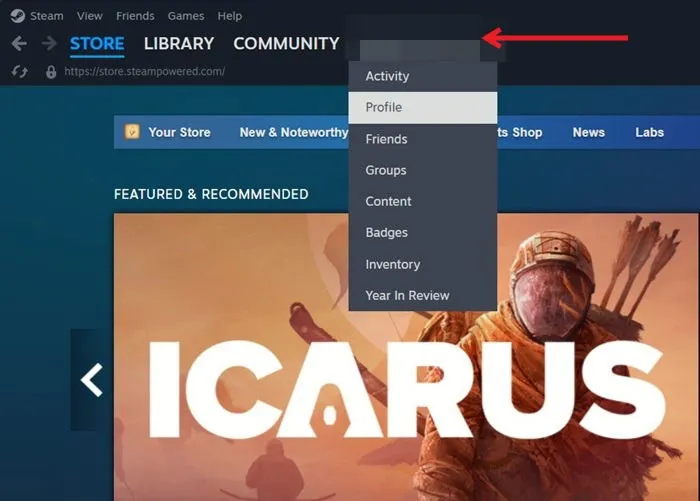
Klicken Sie rechts auf die Schaltfläche „Profil bearbeiten“ .
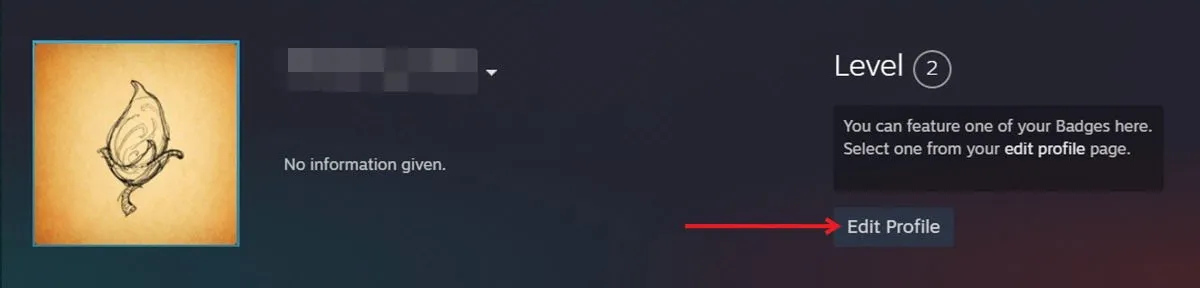
Gehen Sie zu „Datenschutzeinstellungen“ und klicken Sie dann neben „Mein Profil“ auf „ Öffentlich“ (dies sollte die Standardoption sein, wenn Sie sie noch nicht geändert haben) . Wechseln Sie von dort zu „Privat“ .
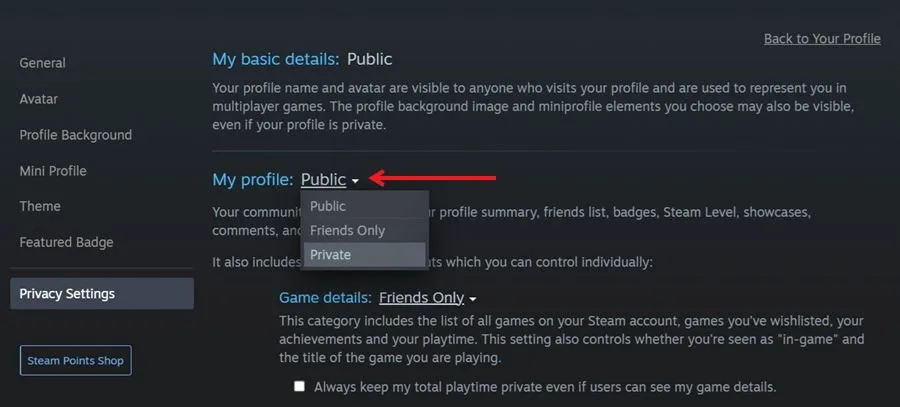
So verbergen Sie bestimmte Spiele in Ihrer Bibliothek
Wenn Sie Ihren PC mit jemandem teilen und dieser auf Ihr Steam-Konto zugreifen möchte, möchten Sie möglicherweise nicht, dass alle Ihre Spiele sichtbar sind. Glücklicherweise können Sie unangemessene Titel mit ein paar einfachen Klicks verbergen.
Öffnen Sie den Steam-Client und wechseln Sie im Menü oben zu „Bibliothek“ , um alle Ihre Spiele anzuzeigen. Navigieren Sie zu dem Spiel, das Sie ausblenden möchten, und klicken Sie darauf. Drücken Sie auf das Zahnradsymbol unter dem Titelbild des Spiels rechts. Wählen Sie „Verwalten“ -> „Dieses Spiel ausblenden“ .
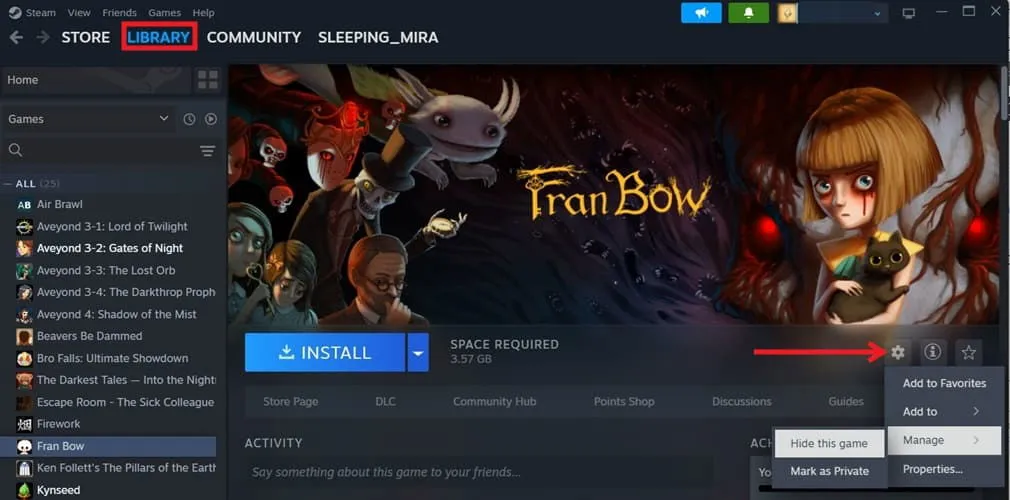
Das Spiel ist nicht mehr sichtbar, wenn Sie Ihre Steam-Bibliothek öffnen. Sie können mit denselben Schritten beliebig viele Spiele ausblenden.
Wenn Sie das versteckte Spiel später spielen möchten, klicken Sie oben im Menü auf „ Anzeigen“ und wählen Sie „Versteckte Spiele“ aus .
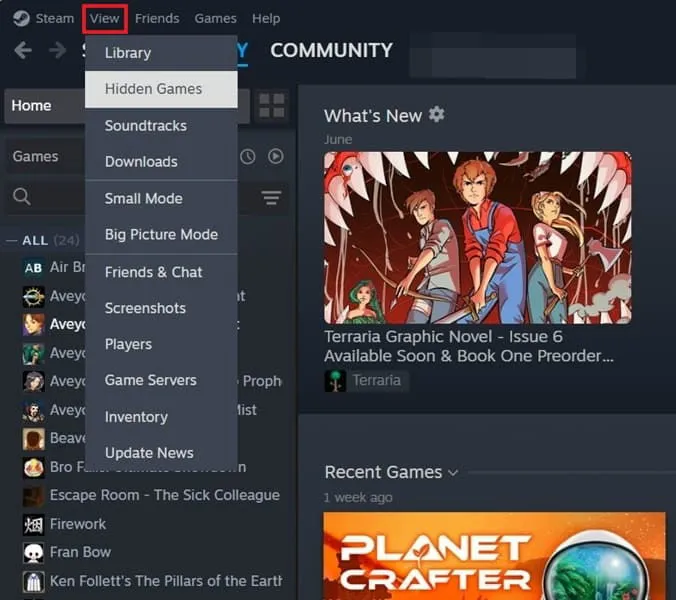
Fahren Sie mit dem Starten oder Installieren des Spiels fort.
Alternativ können Sie die Familienansicht aktivieren, um die Kontrolle über Spiele und Optionen wie Steam Store oder Freunde zu haben. Chats und Gruppen werden angezeigt, wenn jemand anderes Steam auf Ihrem PC verwendet. Um diesen Modus einzuschalten, gehen Sie zu Steam -> Einstellungen -> Familie -> Familienansicht und drücken Sie die Schaltfläche Verwalten , um den Vorgang zu starten.
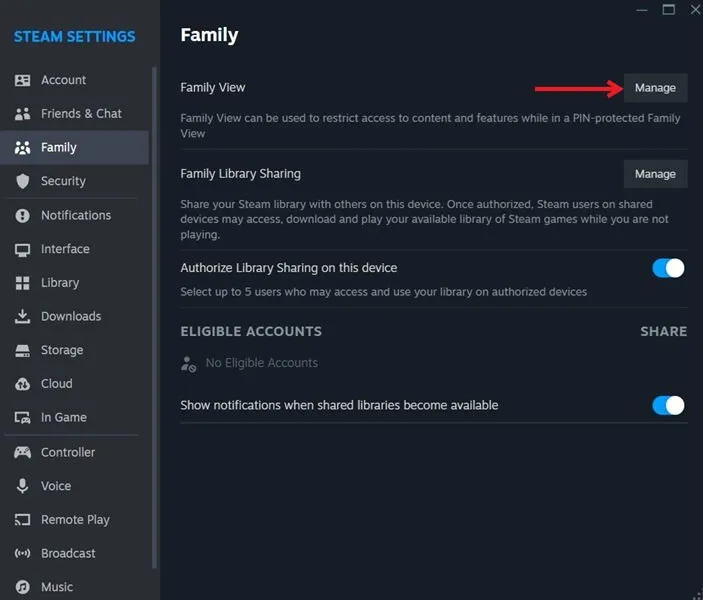
So verbergen Sie Ihre Steam-Spielzeit
Möglicherweise möchten Sie Ihre Steam-Spielzeit auch vor anderen Personen verbergen. Öffnen Sie Steam auf Ihrem Gerät und gehen Sie zu Profil -> Profil bearbeiten -> Datenschutzeinstellungen , wie oben gezeigt.
Aktivieren Sie unter „Mein Profil “ die Option „Gesamte Spielzeit immer geheim halten, auch wenn andere meine Spieldetails sehen können“ . Wenn Sie das Kontrollkästchen beenden, werden diese Informationen aus Ihrem Profil entfernt. Steam zeigt normalerweise an, wie viele Stunden/Minuten Sie mit dem Spielen eines Spiels verbracht haben.
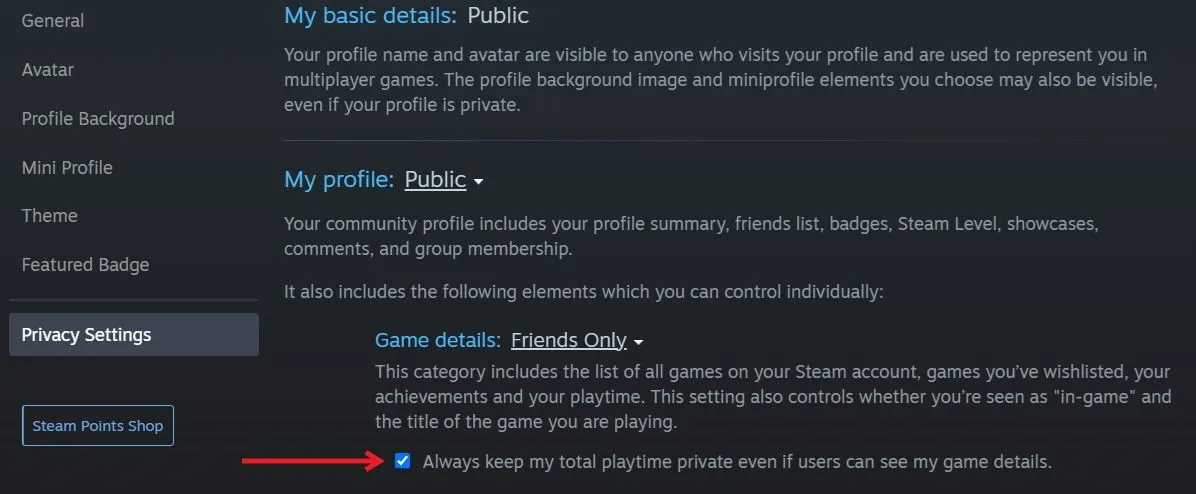
Wenn Sie eine andere Möglichkeit ausprobieren möchten, Spiele mit Ihrer Familie zu teilen, laden wir Sie ein, die experimentelle neue Funktion „Steam Families“ auszuprobieren. Schauen Sie sich auch die besten Websites an, um günstige Steam-Schlüssel zu kaufen.
Bildnachweis: Pexels & Flaticon . Alle Screenshots von Alexandra Arici.



Schreibe einen Kommentar